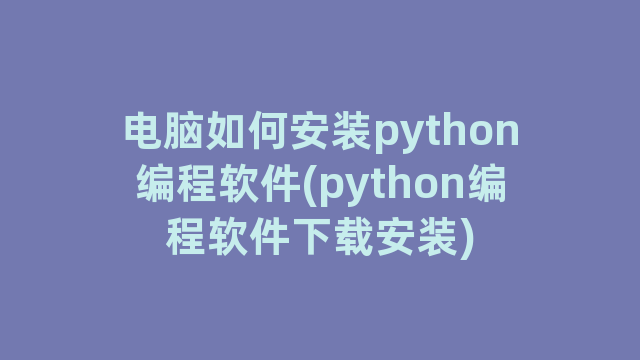
电脑如何安装Python编程软件
如果您想学习或使用Python编程语言,首先需要在您的电脑上安装Python编程软件。Python是一种简单易学、功能强大的编程语言,被广泛应用于自动化、数据分析、网站开发等领域。下面将为您介绍如何安装Python编程软件。
步骤一:下载Python软件
首先,您需要前往官方Python网站(https://www.python.org)下载最新版本的Python软件。网站提供了多个操作系统的安装包,您可以根据自己的电脑环境选择合适的版本。
在下载页面上,您可以看到不同版本的Python软件。通常情况下,推荐下载最新的稳定版本,以享受更好的性能和功能。点击下载按钮后,选择保存位置并开始下载。
步骤二:运行安装程序
下载完成后,找到下载的Python安装包并双击运行。安装程序会引导您完成安装过程。
在开始安装之前,您可以选择自定义安装选项,例如更改安装路径或添加额外的组件。根据您的需求,调整相应设置。
接下来,点击“Next”继续安装。安装程序会询问您是否要将Python添加到环境变量中,建议选择“Add Python to PATH”以便在命令行中可以直接使用Python。
然后,您可以选择安装选项,包括添加Python文档和示例代码。这些资源对学习和开发非常有帮助,建议保持默认设置并继续安装。
最后,点击“Install”按钮开始安装Python软件。等待安装过程完成,可能需要一些时间。
步骤三:验证安装结果
安装完成后,您可以验证Python是否成功安装。打开命令行终端(或者PowerShell、CMD等)并输入“python”命令。
如果您看到类似以下的输出结果,说明Python已经成功安装:
Python 3.9.6 (default, Jun 29 2022, 05:04:42)
[GCC 8.4.0] on linux
Type "help", "copyright", "credits" or "license" for more information.
>>>
您可以尝试输入简单的Python命令,例如:
print("Hello, World!")
如果命令行输出了“Hello, World!”,则表示Python已经安装并可以正常运行。
步骤四:选择集成开发环境(IDE)
安装Python软件后,您还可以选择一个集成开发环境(IDE)来编写和执行Python代码。IDE提供了丰富的功能,如代码自动补全、调试工具等,可以提高开发效率。
一些常见的Python IDE包括PyCharm、Visual Studio Code和Jupyter Notebook等。您可以根据自己的喜好和需求选择适合您的IDE。
总结
通过以上步骤,您已经成功地安装了Python编程软件,并且验证了Python的安装结果。现在您可以开始学习Python编程语言,探索其强大的功能,开发出令人惊艳的应用程序。
尽管安装过程可能有些繁琐,但一旦完成,您将能够享受到Python编程带来的乐趣和便利。祝您在Python的世界中愉快地编程!
神龙|纯净稳定代理IP免费测试>>>>>>>>天启|企业级代理IP免费测试>>>>>>>>IPIPGO|全球住宅代理IP免费测试





